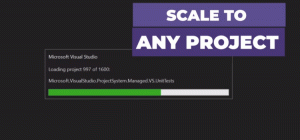Schimbați prima zi a săptămânii în Windows 10
Ieri, am văzut cum să schimbăm prima zi a săptămânii în aplicația Calendar Windows 10. Astăzi, vom vedea cum să schimbăm această opțiune la nivel global pentru toate aplicațiile din Windows 10. Începem.
Publicitate
Dacă sistemul dvs. de operare afișează prima zi greșită a săptămânii pentru locația dvs. sau doriți să o schimbați într-o zi diferită, puteți ajusta opțiunile regionale și de limbă așa cum este descris mai jos.
Pentru a schimba prima zi a săptămânii în Windows 10, urmează următoarele instrucțiuni.
- Deschide Aplicația Setări.
- Accesați Ora și limbă -> Regiune și limbă.
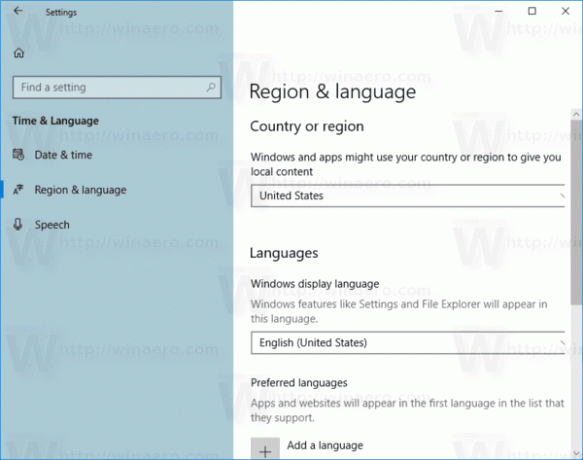
- În dreapta, faceți clic pe link Data, ora și setări regionale suplimentare.
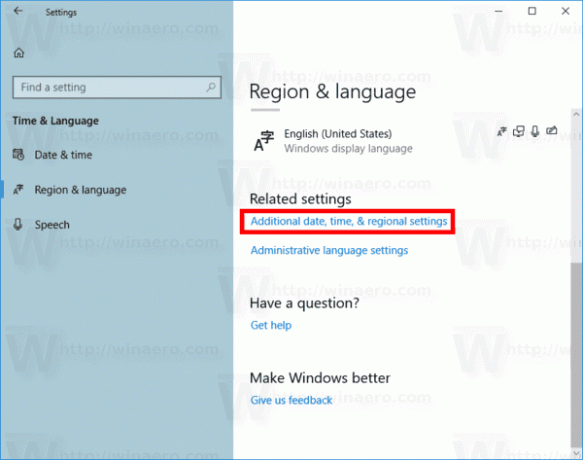
- Aceasta va deschide următorul dialog. Faceți clic pe link Schimbați formatele de dată, oră sau numere.
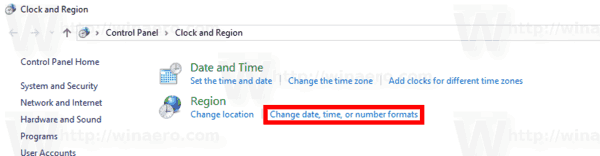
- În dialogul Regiune, faceți clic pe butonul Setari aditionale... pe Format fila.
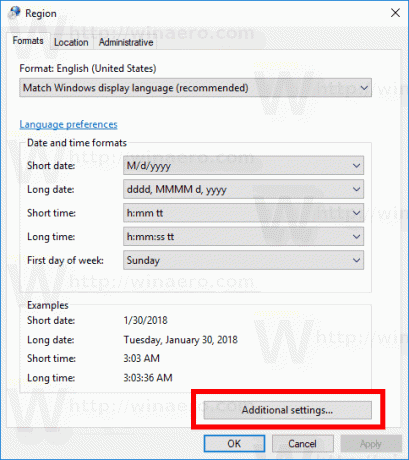
- În dialogul de personalizare a formatului, comutați la fila Data.
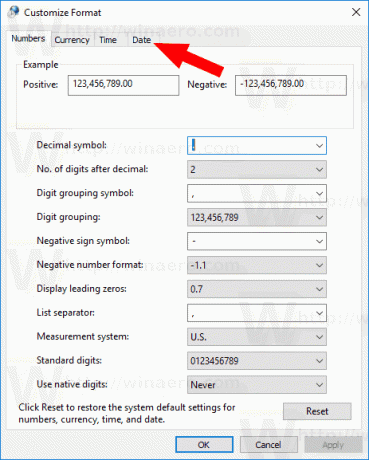
- În cele din urmă, mergi la Calendar sectiunea a Data fila. Acolo, vezi opțiunea Prima zi a săptămânii. În lista derulantă, selectați ziua dorită, de ex. Duminică, luni sau în orice altă zi doriți.
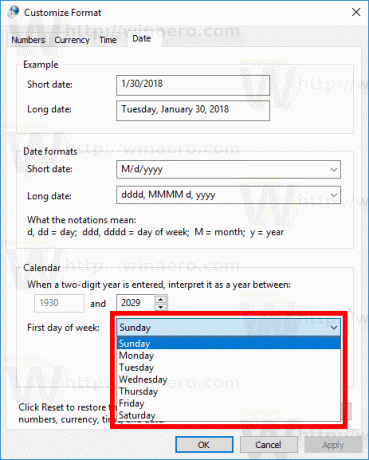
Modificările vor fi aplicate instantaneu.
Notă: instrucțiunile de mai sus sunt aplicabile tuturor versiunilor recente de Windows 10, inclusiv versiunii Windows 10 17083, care este cea mai recentă versiune a sistemului de operare la momentul scrierii acestui articol. Microsoft mută toate opțiunile clasice din Panoul de control în aplicația Setări, așa cum sa întâmplat Tastatură și limbă și Fonturi. Deci, mai devreme sau mai târziu, opțiunile descrise mai sus vor apărea în Setări.
Sfat: dacă trebuie să schimbați prima zi a săptămânii numai pentru aplicația Calendar, consultați următorul articol: Schimbați prima zi a săptămânii în Windows 10 Calendar.
Asta e.